Kamera Kontinuiteta na vašem Macu
Pomoću iPhonea ili iPada možete skenirati ili snimiti fotografiju nečeg u blizini i umetnuti je u dokument na Macu. Skenirajte dokument ili snimite sliku nečeg vašom kamerom na iPhoneu ili iPadu i pojavit će se tamo gdje želite na vašem Macu.
Umetanje slike. U aplikacijama kao što su Mail, Bilješke ili Poruke, odaberite gdje želite spremiti sliku, odaberite Datoteka > Importiraj s iPhonea ili iPada, odaberite “Snimite fotografiju ili skenirajte dokument”, zatim snimite tu fotografiju ili skenirajte sliku na svojem iOS uređaju. Možda trebate odabrati svoj iOS uređaj prije snimanja fotografije. Dodirnite Koristi fotografiju ili Zadrži sken. Možete također dodirnuti Ponovno snimi ako želite pokušati ponovno.
U aplikaciji poput Pages, odaberite gdje želite umetnuti sliku, zatim napravite sekundarni klik (tj. desni klik), odaberite “Importiraj sliku”, zatim snimite fotografiju. Možda trebate odabrati svoj iOS uređaj prije snimanja fotografije.
Napomena: Za snimanje skena na iOS uređaju povucite okvir da obuhvati ono što želite da se prikaže u njemu, dodirnite Zadrži sken, zatim dodirnite Spremi. Dodirnite Ponovno snimi za ponovno skeniranje sadržaja.
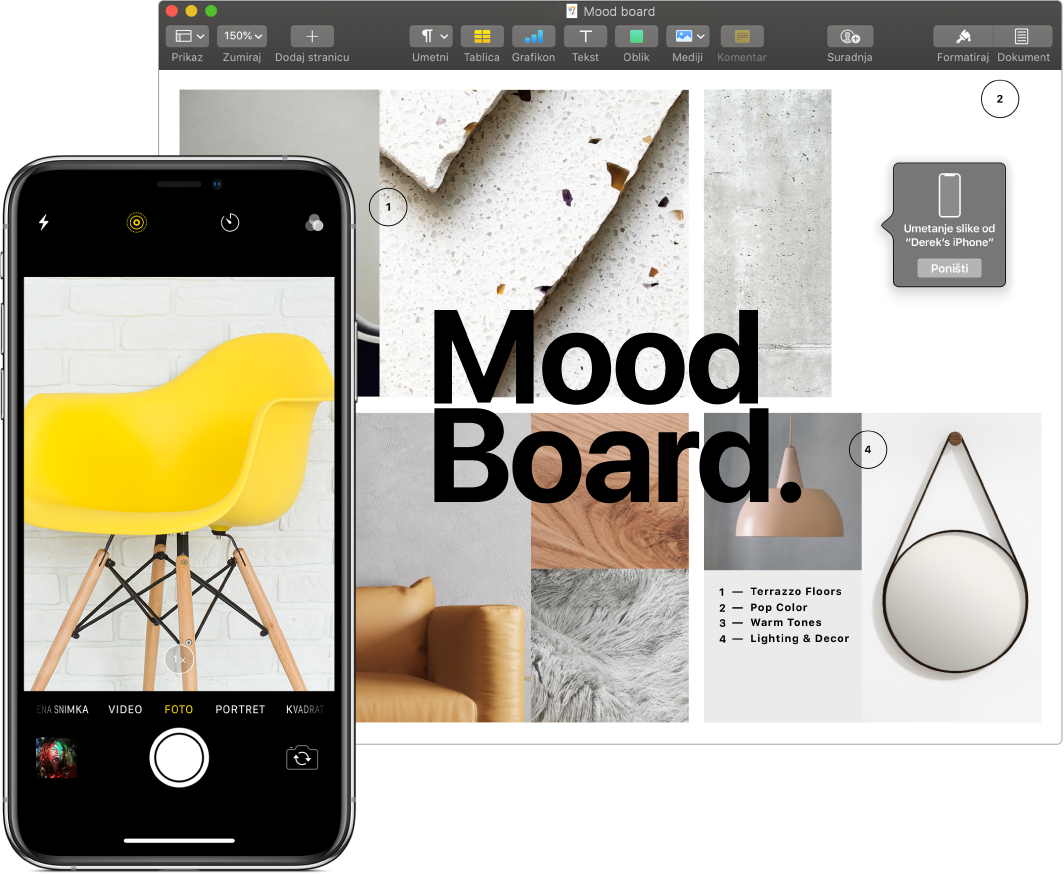
Slika ili sken se prikažu tamo gdje je želite u svojem dokumentu.
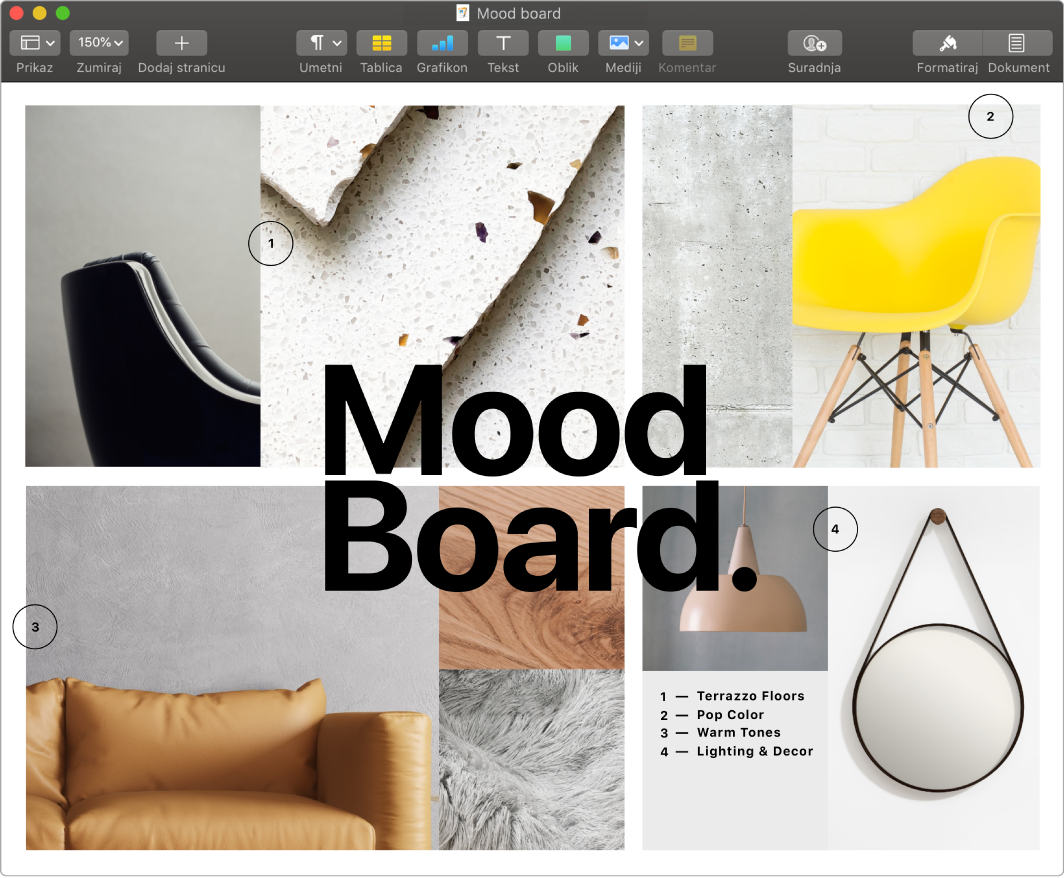
Saznajte više. Pogledajte Umetanje fotografija i skenova s kamerom Kontinuiteta na Macu u Uputama za uporabu sustava macOS.